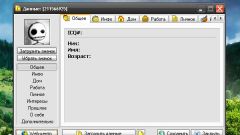Инструкция
1
Настройте параметры профиля пользователя операционной системы, зайдя в меню панели управления «Учетные записи». У вас на экране должно появиться большое окно, выберите в нем тот пункт настроек, который хотите изменить. Будьте внимательны, некоторые из них содержат не только настройки, понятные из названия, но и некоторые другие, отвечающие за схожие функции.
2
Если вы хотите изменить или установить пароль на вход пользователя в операционную систему, выберите внизу нужный вам профиль и щелкните по нему левой кнопкой мыши. В открывшемся меню выберите пункт «Создание пароля», далее, действуя согласно указаниям, введите и подтвердите пароль для входа в Windows данного профиля.
3
Если вам нужно изменить тип учетной записи, щелкните в текущем меню соответствующий пункт настройки. Здесь будьте внимательны, операционная система должна содержать, как минимум, один профиль, обладающий правами администратора.
4
Для настройки параметров запуска операционной системы выберите последний пункт изменения параметров входа для пользователей. Здесь вы можете настроить включение режима быстрой смены профилей пользователей и настроить параметры безопасности, выбрав тот или иной экран приветствия. Для активации той или иной конфигурации отметьте флажками нужные пункты, обычно их там всего два. Предварительно ознакомьтесь с подробными условиями.
5
Для смены изображения профиля пользователя щелкните по ней левой кнопкой мыши, находясь в главном меню учетных записей. Выберите режим смены картинки, при этом либо выбрав одну из предложенных стандартных, либо воспользовавшись поиском по файлам на компьютере. Вы можете использовать любое статическое изображение в формате jpg. Также в этом меню доступна и смена имени пользователя профиля.
Обратите внимание
Будьте внимательны при установке пароля, помните, что он не подлежит восстановлению.